3 métodos para reparar o reparar archivos de video dañados
Publicado: 2022-02-13¿Tienes un archivo de video dañado? ¿Quieres arreglar archivos de video corruptos ? Puede reparar fácilmente el archivo de video dañado. Este artículo le brindará métodos gratuitos y premium.
Todos los videos ya sean canciones/ que hayamos tomado en nuestro teléfono son muy importantes. Sin embargo, el que hemos descargado podría estar disponible en muchos sitios web. Sin embargo, los videos que son personales, es decir; Los eventos, entrevistas, etc. mediante los cuales podemos memorizar nuestros momentos más felices son diferentes. Pero, el archivo de video puede corromperse debido a varias razones, por ejemplo, al transferir video de la cámara a la tarjeta SD debido al software. ¿Estás buscando reparar los archivos de video dañados?
Aquí le ofrecemos una solución permanente para reparar y vigilar los archivos multimedia corruptos y dañados. Con esta solución, convertirá videos MP4 y MOV dañados en archivos reproducibles. Hasta ahora, si los videos corruptos no se reproducían, normalmente avanzamos sin que se nos haya enseñado a reparar. A partir de hoy, puede reparar esos archivos con un proceso de reparación paso a paso. Para esto, solo necesitó un software de reparación para reproducir archivos dañados y dañados fácilmente.
- Relacionado: Método gratuito para descargar y convertir videos
Tabla de contenido
¿Cómo se corrompe el archivo de video?
Ahora surge la pregunta, ¿por qué experimenta corrupción en los archivos de video? El motivo de la corrupción puede deberse a cualquier problema no percibido que pueda encontrar durante la grabación de video, el virus en su tarjeta de memoria, un problema de comunicación de datos mientras intenta transferir archivos a su PC u otros.
- Leer: El mejor software de compresión de video 4 para reducir el tamaño del archivo
- Método gratuito para convertir formato de video, audio e imagen
¿Qué sucede cuando los videos están dañados?
Para saber la respuesta a esta pregunta, debe comprender la estructura de un archivo de video. Verá, un archivo de video es una secuencia de bytes que tiene dos partes: encabezado y parte de datos. La parte del encabezado es el conjunto de bytes asignados para almacenar los metadatos sobre el video, como el tipo de archivo, un bit de inicio y un bit final, el desplazamiento, etc. Mientras que la parte de datos almacena los bits reales que representan el video.
Cuando se cambian algunos bits de un encabezado, es posible que este archivo no se reproduzca en un reproductor de video. Además, el cambio en los bits de la parte de datos hace que el video se mueva, se vea granulado, no esté sincronizado con el audio o se distorsione cuando se reproduzca. En cualquier caso, el archivo de video se corrompe.
No se preocupe, puede revivir esos recuerdos perdidos y resolver todos los problemas de video. Los pasos que debe seguir para reparar sus archivos de video corruptos se mencionan a continuación:
Cómo reparar archivos de video dañados:
1.Cómo reparar un archivo de video dañado usando VLC Player:
Al usar VLC, uno puede reparar el archivo de video dañado. Creo que no encontraremos a aquellos que no conocen VLC Media Player. Si queremos reproducir cualquier video o si queremos ver cualquier película que tengamos en nuestras computadoras de escritorio y portátiles, la mayoría de las personas prefieren ver esos videos y películas solo en reproductores VLC. Porque este reproductor tiene un reproductor fácil de usar y fácil de operar. Pero nos enfrentamos a algunos problemas con VLC más pally es que no podemos ver algunos videos archivos MP4 y archivos MOV. Puede haber una razón diferente detrás de la falla de los archivos de video MP4 y MOV. Estamos aquí para aquellos que no sabían cómo reparar archivos dañados en el reproductor VLC.
Pasos para reparar videos (o) archivos corruptos con VLC:
- Abra el reproductor VLC en su escritorio.
- Copia del archivo dañado de los archivos MP4 o MOV originales.
- Cambie el nombre del archivo a AVI.
- Ahora haga clic en Entrada o Códigos.
- Ahora, haga clic en el botón Guardar que aparecerá en la parte inferior de su pantalla.
- Seleccione la opción Reparar siempre.
- Ahora sus archivos o videos corruptos se reproducirán automáticamente sin ningún error.
2.Herramienta de recuperación de video MP4
La herramienta de recuperación de video MP4 es el método gratuito para reparar el archivo dañado. Venimos con un método más para aquellos que no están satisfechos con el método predeterminado en VLC, es decir, MP4 Video Recovery Tool.

Puede descargar esta herramienta de reparación digital de forma gratuita en Google.
Con esta herramienta, arreglaremos la mayoría de los videos corruptos para reproducir videos. Esta herramienta reparará solo archivos MP4. Se requiere Java Runtime Environment para reparar archivos corruptos con esta herramienta de recuperación de video.
Para recuperar videos dañados, siga estos pasos:
- En primer lugar, debe saber qué archivo no se está reproduciendo o muestra un error.
- Después de conocer el archivo dañado, seleccione ese archivo haciendo clic en la opción "Seleccionar archivo de video corrupto".
- Ahora haga clic en la opción "Haga clic en Mi archivo" significa que el archivo que no está colocado por el reproductor VLC para arreglar el archivo. Esto llevará más tiempo reparar el archivo dañado.
- Ahora puede verificar el "Estado" del proceso de reparación de su archivo dañado en la interfaz gráfica de usuario que puede guardar en su ubicación favorita en la computadora. Ahora disfruta de tu video corrupto sin errores para reproducir.
3.Cómo reparar un archivo de video dañado usando Stellar Video Repair Standard
Stellar Video Repair Standard es uno de los mejores programas para reparar videos corruptos. Aquí hemos explicado un procedimiento detallado sobre cómo reparar el video usando esto.
En primer lugar, instale el software en su escritorio aceptando todos los términos y condiciones.
A continuación, cargue todos los archivos corruptos haciendo clic en "Agregar archivo".
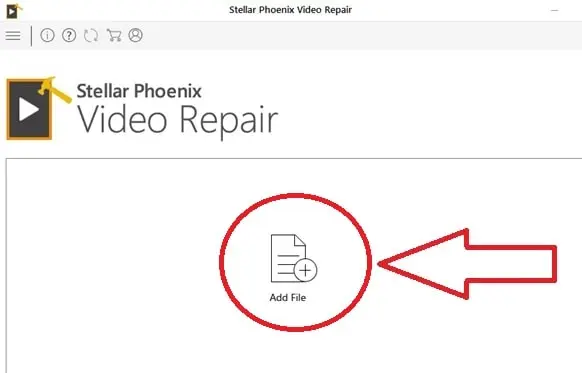
Seleccione los videos desde el escritorio.
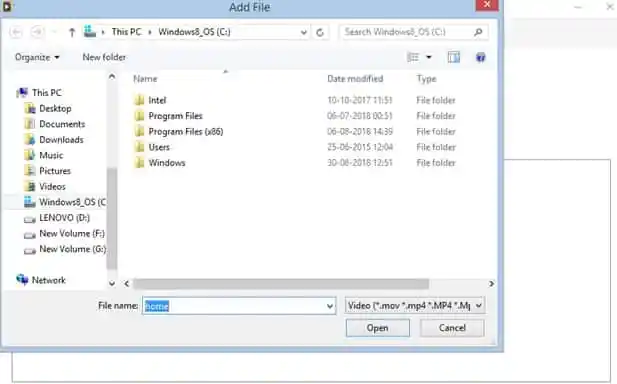
Ahora, se cargará un video que desea reparar.
A continuación, haga clic en el botón de reparación.
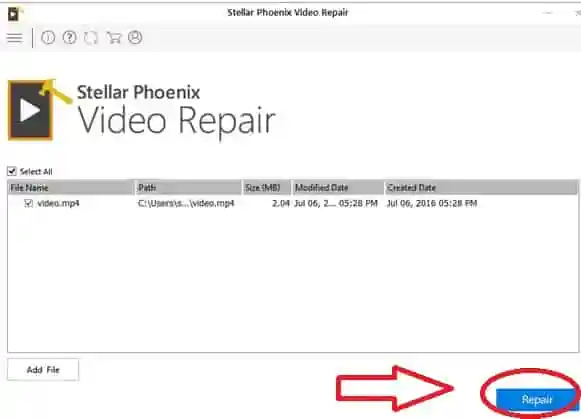
Luego, el software comienza a reparar el archivo. Y aparecerá en la pantalla una notificación emergente que dice que el proceso de reparación se ha completado.
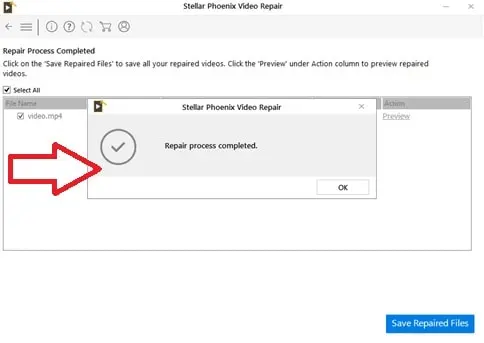
Puede obtener una vista previa de los archivos reparados antes de guardarlos.
Más tarde, haga clic en guardar archivos reparados.

Introduzca la clave de registro para activar el producto. Esta es la clave que está disponible cuando compra el software.
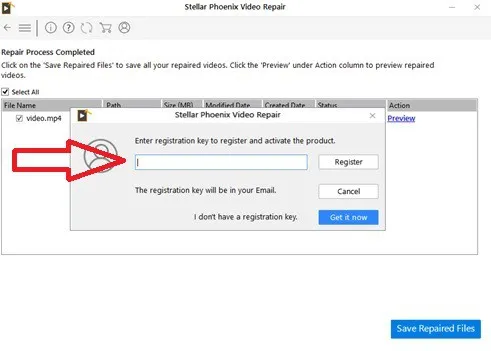
Ahora haga clic en el botón de registro.
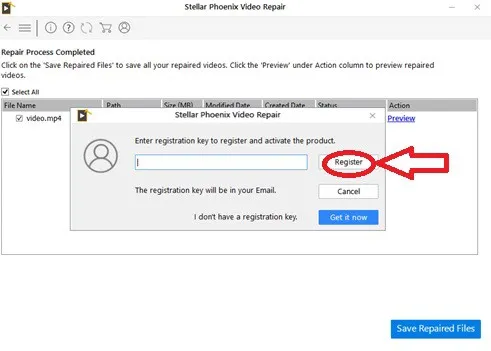
Recibirá una notificación que indica que la activación se completó y que debe reparar los videos nuevamente. Haga clic en Aceptar.
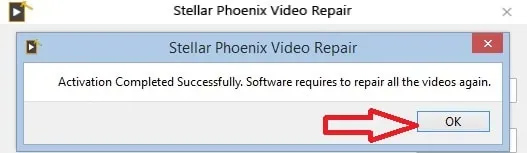
Presiona nuevamente para guardar los archivos reparados.
Guarde los archivos donde lo necesite y haga clic en guardar.
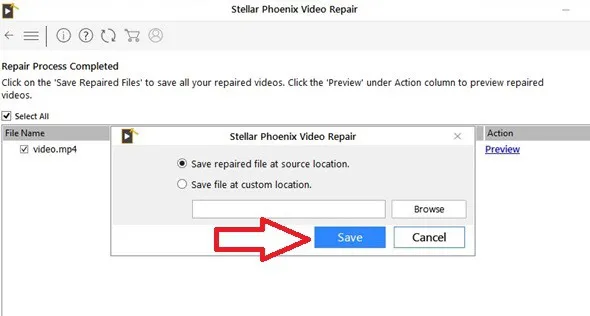
Sus archivos reparados se guardan con éxito. Haga clic en Aceptar.
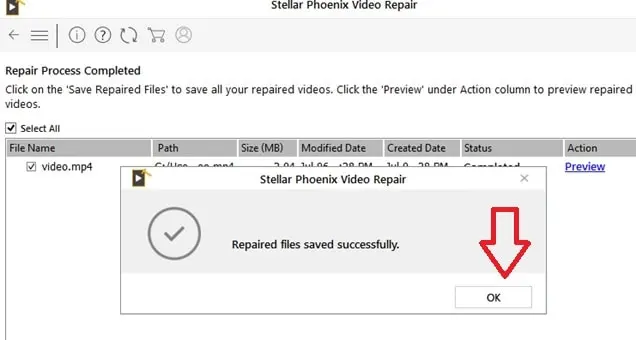
Ahora, después de la finalización, el archivo reparado se guarda en el disco duro. Esta es la manera fácil de reparar archivos, ya que se necesitan unos pocos pasos para completar todo el proceso y es compatible con Windows, Mac, etc.
- Relacionado: El mejor software de edición de video profesional
- Los 4 mejores programas de compresión de video gratuitos
Conclusión
Aunque Stellar Video Repair no es gratuito, puede disfrutar al máximo con este software. Nuestros lectores obtienen descuentos especiales. VLC Player es un método gratuito, pero requiere varios pasos para completar el proceso. El software de reparación de video ahorra tiempo y uno también puede acercarse a un experto para obtener consejos útiles de reparación.
Si tiene alguna consulta sobre cómo reparar archivos de video corruptos, háganoslo saber en la sección de comentarios a continuación. Puede seguir WhatVwant en Facebook, Twitter y Youtube para obtener más consejos.
